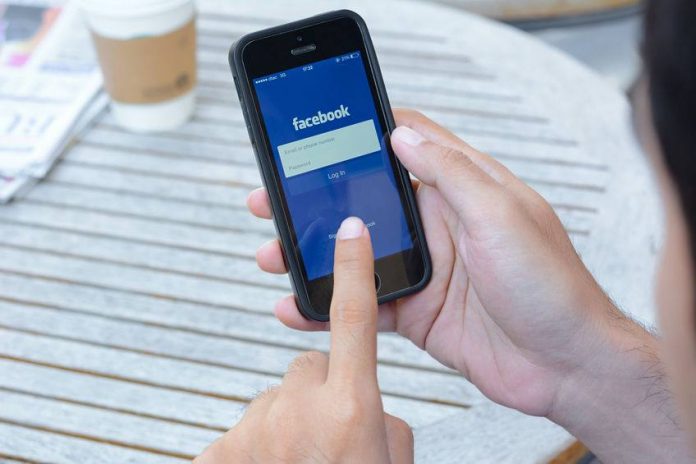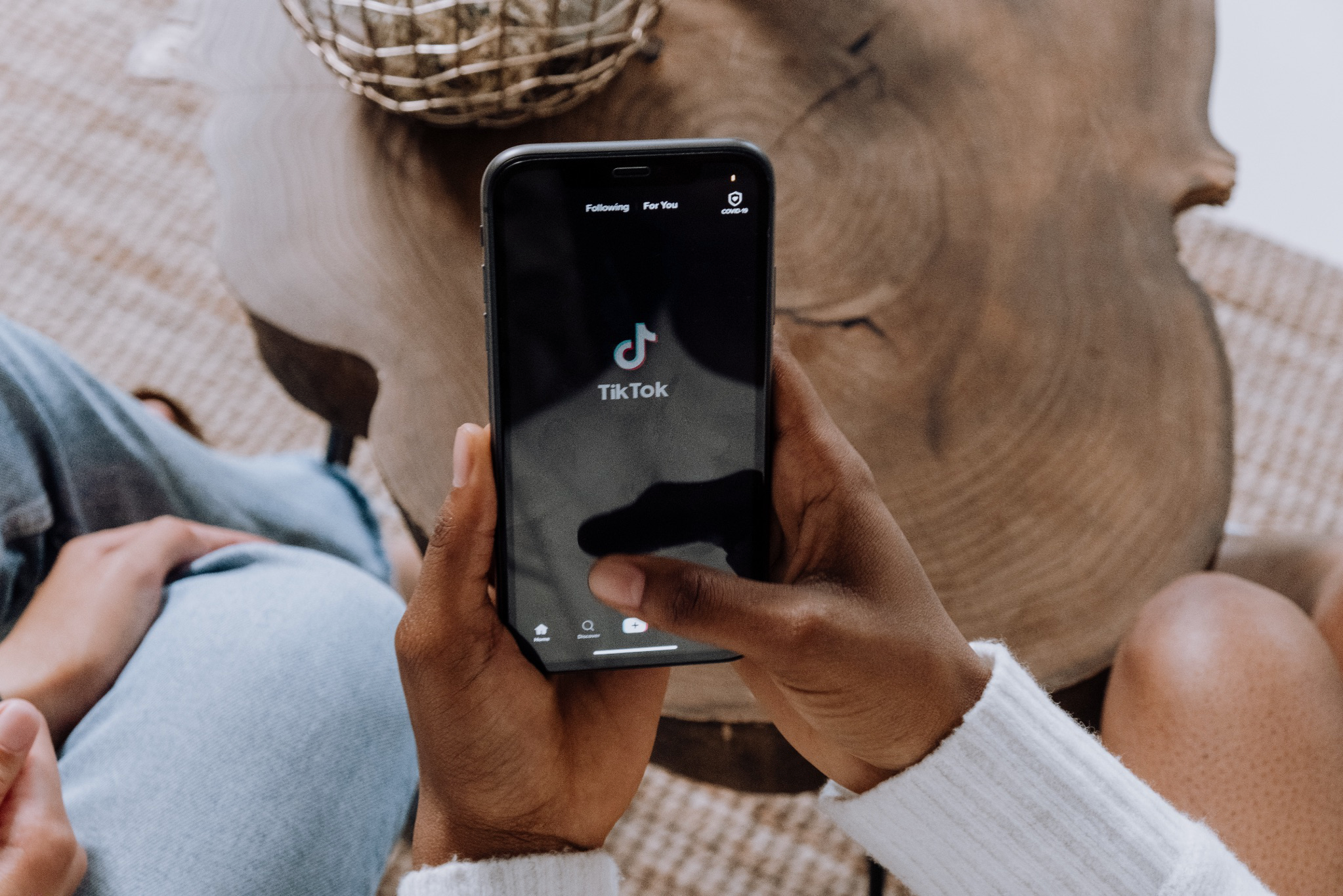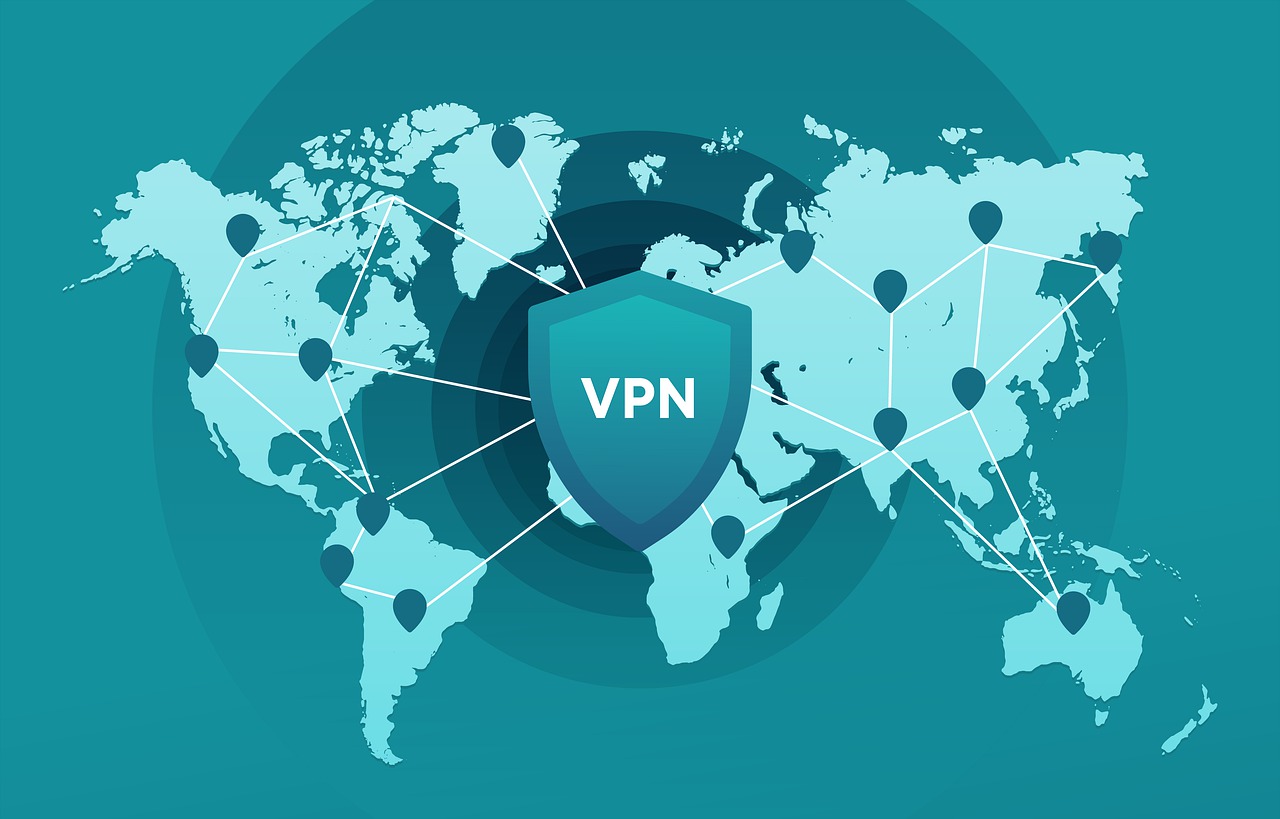Voulez-vous savoir comment désactiver les notifications d’anniversaire sur Facebook ? En effet, ce réseau social vous prévient toujours lorsqu’un de vos amis fête son anniversaire.
Et c’est normal que parfois, vous en ayez marre. Pour stopper ces messages, découvrez notre astuce pratique.
Voici comment désactiver les notifications d’anniversaire sur Facebook !
Étape 1 : Connectez-vous
Pour désactiver les notifications d’anniversaire sur Facebook, il faut que vous vous connectiez sur votre compte.
Étape 2 : Rendez-vous dans « Paramètres »
L’étape suivante consiste à vous rendre dans « Paramètres ». Vous trouverez cette option en déroulant la liste sur la petite flèche en haut et à droite.
Étape 3 : Cliquez sur « Notifications »
Une fois dans « Paramètres », vous devez trouver une liste à gauche de votre écran. Ainsi, cliquez sur « Notifications ».
Étape 4 : Désactivez les notifications d’anniversaire
Rendez-vous dans l’option « Anniversaire ». Ensuite, il ne reste plus qu’à cliquer sur le bouton « Modifier ». Choisissez « Non » pour désactiver les notifications d’anniversaire sur Facebook.
C’est tout ! Fermez cette configuration et désormais, vous ne recevrez plus aucune notification d’anniversaire non seulement sur Facebook, mais aussi sur votre boite mail.
Toutefois, il est conseillé de bien mémoriser les dates d’anniversaire de vos amis pour ne pas les décevoir.
Autres articles à lire :
Astuce pour créer un album photo sur Facebook
Astuce pour modifier la date de publication sur Facebook